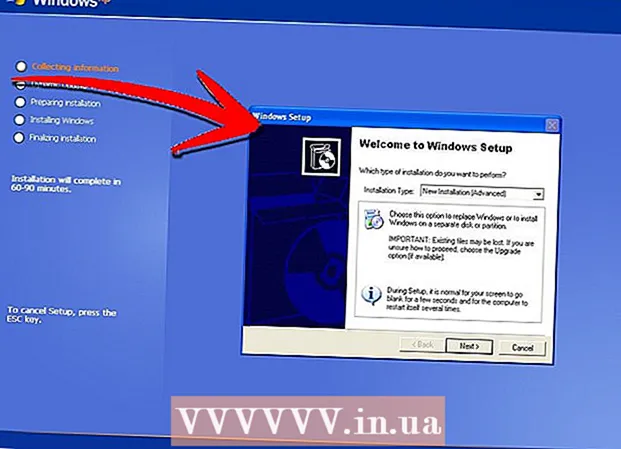लेखक:
Frank Hunt
निर्मितीची तारीख:
14 मार्च 2021
अद्यतन तारीख:
1 जुलै 2024

सामग्री
- पाऊल टाकण्यासाठी
- 4 पैकी भाग 1: खाते तयार करा
- 4 पैकी भाग 2: टिंडर कार्य कसे करते हे समजून घेणे
- भाग 3 चा 3: आपल्या सेटिंग्ज व्यवस्थापित
- 4 चा भाग 4: ब्राउझिंग प्रोफाइल
- टिपा
- चेतावणी
या लेखात आपण टिंडर, डेटिंग अॅप कसे वापरावे हे शिकू जे आपल्यासाठी योग्य तारीख शोधण्यास मदत करते. टिंडर योग्यरित्या वापरण्यासाठी, आपण प्रथम अॅप स्थापित करणे आणि खाते तयार करणे आवश्यक आहे. एकदा आपले खाते चालू झाले आणि आपण व्यासपीठाची आणि त्याच्या सेटिंग्जशी थोडासा परिचित झालात, तर टेंडरच्या मदतीने वेळोवेळी संभाव्य सामना असणार्या वापरकर्त्यांशी आपण संपर्क साधू शकाल.
पाऊल टाकण्यासाठी
4 पैकी भाग 1: खाते तयार करा
 टिंडर डाउनलोड करा. आपल्याकडे आयफोन असल्यास, आपण अॅप स्टोअर वरून टिंडर डाउनलोड करू शकता; Android ची आवृत्ती Google Play Store मध्ये आढळू शकते.
टिंडर डाउनलोड करा. आपल्याकडे आयफोन असल्यास, आपण अॅप स्टोअर वरून टिंडर डाउनलोड करू शकता; Android ची आवृत्ती Google Play Store मध्ये आढळू शकते.  टिंडर उघडा. आपण त्यावरील पांढर्या ज्योतून अॅप ओळखू शकता.
टिंडर उघडा. आपण त्यावरील पांढर्या ज्योतून अॅप ओळखू शकता. 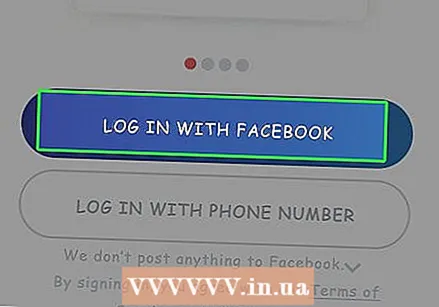 वर टॅप करा फेसबूक सह साइन इन करा. हे निळे बटण स्क्रीनच्या तळाशी आहे.
वर टॅप करा फेसबूक सह साइन इन करा. हे निळे बटण स्क्रीनच्या तळाशी आहे. - टिंडर वापरण्यासाठी आपल्याला फेसबुक अॅप आणि सक्रिय फेसबुक खाते आवश्यक आहे.
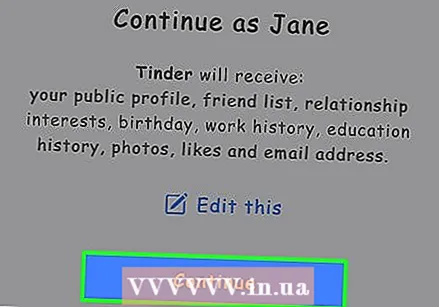 वर टॅप करा ठीक आहे विचारल्यावर. यामुळे टिंडरला आपल्या फेसबुक डेटामध्ये प्रवेश मिळतो.
वर टॅप करा ठीक आहे विचारल्यावर. यामुळे टिंडरला आपल्या फेसबुक डेटामध्ये प्रवेश मिळतो. - जर आपल्या फेसबुक लॉगिनची माहिती आपल्या डिव्हाइसवर जतन केली नसेल तर आपल्याला प्रथम फेसबुकसाठी वापरलेला ईमेल पत्ता आणि संकेतशब्द प्रविष्ट करणे आवश्यक आहे.
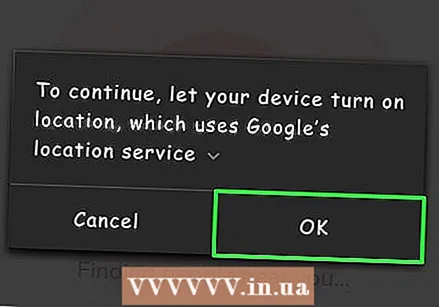 सूचित केल्यास, टॅप करा परवानगी देणे. हे टिंडरसाठी स्थान सेवा सक्रिय करते.
सूचित केल्यास, टॅप करा परवानगी देणे. हे टिंडरसाठी स्थान सेवा सक्रिय करते. - आपण स्थान सेवा चालू केल्यासच टिंडर कार्य करते.
 आपण सूचना प्राप्त करू इच्छिता की नाही ते ठरवा. एकतर टॅप करा मला सूचना प्राप्त करायच्या आहेत, किंवा सुरू न ठेवण्यासाठी निवडा आत्ता नाही टॅप करत आहे. एकदा आपण हे केल्यास, आपले टिंडर प्रोफाइल आपल्या फेसबुक खात्याच्या माहितीच्या आधारे तयार केले जाईल.
आपण सूचना प्राप्त करू इच्छिता की नाही ते ठरवा. एकतर टॅप करा मला सूचना प्राप्त करायच्या आहेत, किंवा सुरू न ठेवण्यासाठी निवडा आत्ता नाही टॅप करत आहे. एकदा आपण हे केल्यास, आपले टिंडर प्रोफाइल आपल्या फेसबुक खात्याच्या माहितीच्या आधारे तयार केले जाईल. - टिंडर वापरणे विनामूल्य आहे, परंतु आपल्याला अतिरिक्त वैशिष्ट्यांमध्ये प्रवेश मिळवायचा असेल तर आपण नंतर नेहमी टिंडर गोल्ड खरेदी करू शकता.
4 पैकी भाग 2: टिंडर कार्य कसे करते हे समजून घेणे
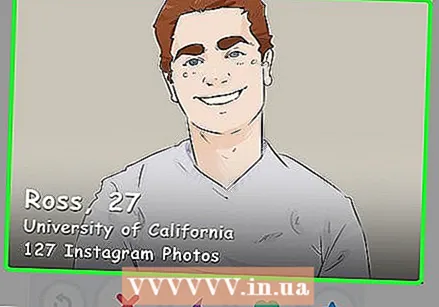 टिंडर पृष्ठ पहा. आपल्याला पृष्ठाच्या मध्यभागी एक प्रतिमा दिसेल; हे आपल्या जवळच्या दुसर्या टिंडर वापरकर्त्याचे प्रोफाइल आहे.
टिंडर पृष्ठ पहा. आपल्याला पृष्ठाच्या मध्यभागी एक प्रतिमा दिसेल; हे आपल्या जवळच्या दुसर्या टिंडर वापरकर्त्याचे प्रोफाइल आहे.  स्क्रीनच्या तळाशी असलेल्या बटणे पहा. या बटणाद्वारे आपण इतर लोकांच्या प्रोफाइलसह संवाद साधू शकता. डावीकडून उजवीकडे, ही बटणे खालीलप्रमाणे करतात:
स्क्रीनच्या तळाशी असलेल्या बटणे पहा. या बटणाद्वारे आपण इतर लोकांच्या प्रोफाइलसह संवाद साधू शकता. डावीकडून उजवीकडे, ही बटणे खालीलप्रमाणे करतात: - पूर्ववत करा - हा पिवळा बाण टॅप करून आपण आपला शेवटचा चहाकार पूर्ववत करू शकता. हे करण्यासाठी, आपण प्रथम टिंडर प्लसची सदस्यता घेतली पाहिजे.
- मला आवडत नाही - हा रेड क्रॉस टॅप करा (एक्स) आपल्याला एखादे विशिष्ट प्रोफाइल आवडत नाही हे दर्शविण्यासाठी. हे करण्यासाठी आपण प्रोफाइलमध्ये डावीकडून डावीकडे स्वाइप देखील करू शकता.
- बूस्ट - या जांभळा लाइटनिंग बोल्टसह आपण अर्ध्या तासासाठी आपल्या प्रोफाइलची दृश्यमानता वाढवू शकता. आपण दरमहा एक विनामूल्य पदोन्नतीस पात्र आहात.
- मला हे आवडते - या हिरव्या हृदय-आकाराच्या चिन्हासह आपण असे दर्शवू शकता की आपणास एक प्रोफाइल आवडेल, जर त्या व्यक्तीस किंवा तिचे प्रोफाइल देखील आवडत असेल तर आपल्याला त्या व्यक्तीशी सामना तयार करण्यास परवानगी देईल. हे करण्यासाठी आपण प्रोफाइलवर डावीकडून उजवीकडे देखील स्वाइप करू शकता.
- मला ते खूप आवडते - याद्वारे आपण हे दर्शवू शकता की आपल्याला खरोखर प्रोफाइल आवडले आहे आणि वापरकर्त्यास हे सांगावे की आपल्याला त्याचे किंवा तिचे प्रोफाइल आवडले आहे. आपण दरमहा तीन विनामूल्य सुपर पसंतीस पात्र आहात. एखाद्याच्या प्रोफाइलवर खालपासून वरपर्यंत स्वाइप करून आपण हे देखील करू शकता.
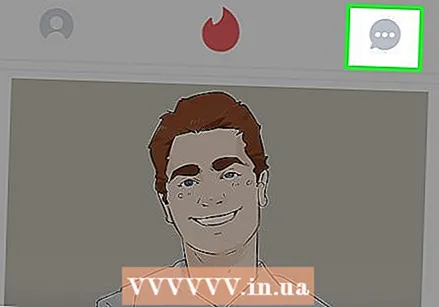 आपले संदेश टिंडरमध्ये पहा. हे करण्यासाठी, स्क्रीनच्या उजव्या कोपर्यात स्पीच बबल टॅप करा. त्यानंतर आपण आपल्या सामन्यांसह केलेली सर्व संभाषणे आपल्याला दिसतील.
आपले संदेश टिंडरमध्ये पहा. हे करण्यासाठी, स्क्रीनच्या उजव्या कोपर्यात स्पीच बबल टॅप करा. त्यानंतर आपण आपल्या सामन्यांसह केलेली सर्व संभाषणे आपल्याला दिसतील. 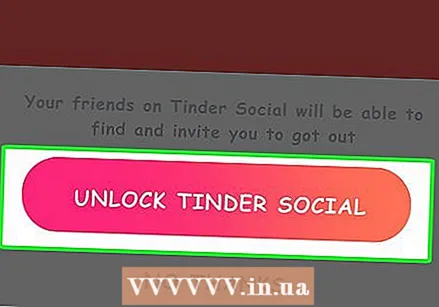 टिंडर सोशल मोडवर ठेवा. टिंडर मुख्यत: एक डेटिंग अॅप आहे, परंतु स्क्रीनच्या शीर्षस्थानी मध्यभागी स्लाइडर टॅप करून, आपण टिंडरच्या अधिक प्लॅटोनिक मोडवर स्विच करू शकता.
टिंडर सोशल मोडवर ठेवा. टिंडर मुख्यत: एक डेटिंग अॅप आहे, परंतु स्क्रीनच्या शीर्षस्थानी मध्यभागी स्लाइडर टॅप करून, आपण टिंडरच्या अधिक प्लॅटोनिक मोडवर स्विच करू शकता.  प्रोफाइल चिन्ह टॅप करा. हे स्क्रीनच्या डाव्या कोपर्यात एक कठपुतळी चिन्ह आहे. हे आपले प्रोफाइल उघडेल आणि विविध पर्यायांचा वापर करुन ते सेट करेल.
प्रोफाइल चिन्ह टॅप करा. हे स्क्रीनच्या डाव्या कोपर्यात एक कठपुतळी चिन्ह आहे. हे आपले प्रोफाइल उघडेल आणि विविध पर्यायांचा वापर करुन ते सेट करेल.
भाग 3 चा 3: आपल्या सेटिंग्ज व्यवस्थापित
 वर टॅप करा सेटिंग्ज. हे करण्यासाठी, आपल्या प्रोफाइल स्क्रीनवरील गीअर टॅप करा. अशा प्रकारे आपण टिंडरची सेटिंग्ज उघडता.
वर टॅप करा सेटिंग्ज. हे करण्यासाठी, आपल्या प्रोफाइल स्क्रीनवरील गीअर टॅप करा. अशा प्रकारे आपण टिंडरची सेटिंग्ज उघडता.  "डिस्कवरी" अंतर्गत सेटिंग्जचे पुनरावलोकन करा. या सेटिंग्ज आपण टेंडर ब्राउझ करता तेव्हा आपण कोणत्या प्रकारच्या प्रोफाइल पहाल हे निर्धारित करतात.
"डिस्कवरी" अंतर्गत सेटिंग्जचे पुनरावलोकन करा. या सेटिंग्ज आपण टेंडर ब्राउझ करता तेव्हा आपण कोणत्या प्रकारच्या प्रोफाइल पहाल हे निर्धारित करतात. - स्थान (आयफोन), स्वाइप इन (Android): आपले सध्याचे स्थान येथे बदला.
- जास्तीत जास्त अंतर (आयफोन), शोध अंतर (Android): येथे जुळण्या शोधण्यासाठी त्रिज्या वाढवा किंवा कमी करा.
- लिंग (आयफोन), मला दर्शवा (Android): आपल्याला येथे स्वारस्य असलेले लिंग निवडा. सध्या टिंडर केवळ पर्याय देतात: पुरुष, महिला आणि पुरुष आणि स्त्रिया.
- वयोगट (आयफोन), वय दर्शवा (Android): आपल्याला येथे स्वारस्य असलेले जास्तीत जास्त वय वाढवा किंवा कमी करा.
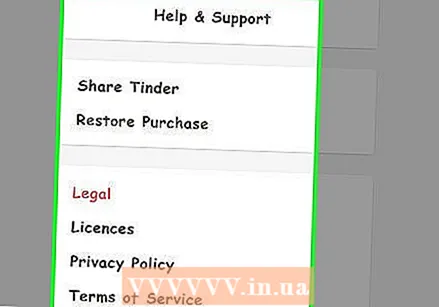 इतर सेटिंग्ज पर्याय पहा. या मेनूद्वारे आपण प्राप्त करू इच्छित सूचना संबंधित सेटिंग्ज समायोजित करू शकता, गोपनीयता नियम पाहू शकता किंवा टिंडरकडून सदस्यता रद्द करू शकता.
इतर सेटिंग्ज पर्याय पहा. या मेनूद्वारे आपण प्राप्त करू इच्छित सूचना संबंधित सेटिंग्ज समायोजित करू शकता, गोपनीयता नियम पाहू शकता किंवा टिंडरकडून सदस्यता रद्द करू शकता. 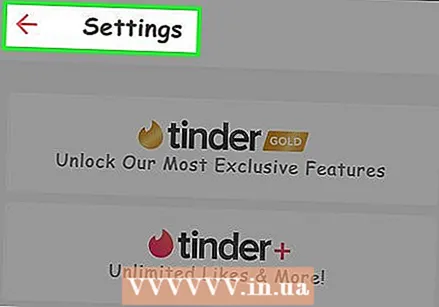 वर टॅप करा तयार (आयफोन) किंवा चालू
वर टॅप करा तयार (आयफोन) किंवा चालू 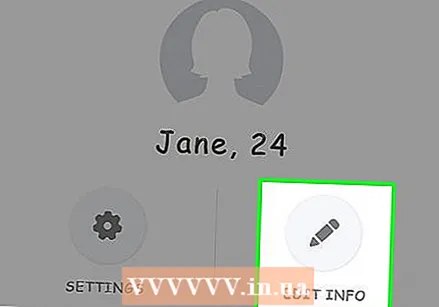 वर टॅप करा
वर टॅप करा 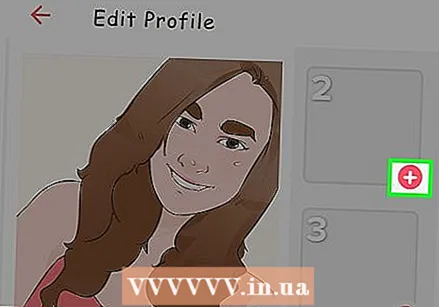 आपले वर्तमान फोटो पहा. ते डेटा संपादित करा पृष्ठाच्या शीर्षस्थानी आहेत. आपण येथे बर्याच वेगवेगळ्या गोष्टी करू शकता:
आपले वर्तमान फोटो पहा. ते डेटा संपादित करा पृष्ठाच्या शीर्षस्थानी आहेत. आपण येथे बर्याच वेगवेगळ्या गोष्टी करू शकता: - आपला फोटो फोटो पुनर्स्थित करण्यासाठी फोटो टॅप करा आणि त्यास मोठ्या फोटो फील्डवर ड्रॅग करा, जे लोक प्रथम पाहतात तो फोटो.
- वर टॅप करा एक्स टिंडरमधून काढण्यासाठी फोटोच्या उजव्या कोप corner्यात उजवीकडे.
- अधिक चिन्ह टॅप करा (+) आपल्या फोनवरून किंवा फेसबुक वरून फोटो अपलोड करण्यासाठी फोटो फील्डच्या खालच्या उजव्या कोपर्यात.
- आपण फंक्शनचा स्लाइडर देखील वापरू शकता स्मार्ट फोटो उजवीकडे वळा आणि टिंडर आपल्यासाठी फोटो घेऊ द्या.
 प्रोफाइल वर्णन प्रविष्ट करा. आपण "अबाउट (नाव)" क्षेत्रात हे करा.
प्रोफाइल वर्णन प्रविष्ट करा. आपण "अबाउट (नाव)" क्षेत्रात हे करा. - आपल्या वर्णनावर जास्तीत जास्त 500 वर्ण लागू होतात.
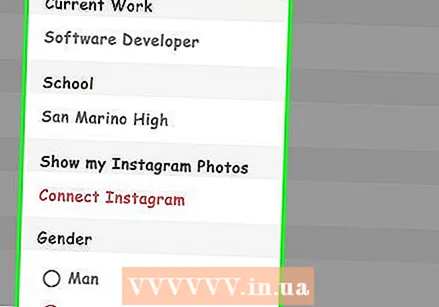 आपली प्रोफाइल माहिती तपासा. आपण येथे खालील पैलू संपादित करू शकता:
आपली प्रोफाइल माहिती तपासा. आपण येथे खालील पैलू संपादित करू शकता: - सध्याचा व्यवसाय - आपल्या सध्याच्या व्यवसायासाठी अनेक भिन्न पर्याय पाहण्यासाठी हे टॅप करा.
- शाळा - आपल्या फेसबुक प्रोफाइलमधून एखादी शाळा निवडा किंवा निवडा नाही.
- माझे संगीत - आपल्या प्रोफाइलमध्ये संगीत जोडण्यासाठी, स्पॉटिफाईडमधील एक गाणे निवडा.
- मी एक - एक लिंग निवडा.
 वर टॅप करा तयार (आयफोन) किंवा चालू
वर टॅप करा तयार (आयफोन) किंवा चालू 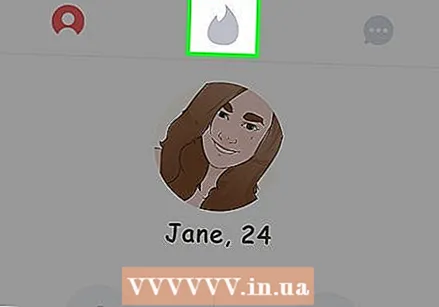 ज्योत टॅप करा. हे चिन्ह स्क्रीनच्या उजव्या कोपर्यात आहे. हे आपल्याला मुख्य टिंडर पृष्ठावर परत घेऊन जाईल, जेथे आपण इतर वापरकर्त्यांसह सामने तयार करण्यास प्रारंभ करू शकता.
ज्योत टॅप करा. हे चिन्ह स्क्रीनच्या उजव्या कोपर्यात आहे. हे आपल्याला मुख्य टिंडर पृष्ठावर परत घेऊन जाईल, जेथे आपण इतर वापरकर्त्यांसह सामने तयार करण्यास प्रारंभ करू शकता.
4 चा भाग 4: ब्राउझिंग प्रोफाइल
 आपल्याला हे आवडले असल्याचे दर्शविण्यासाठी प्रोफाइलवर डावीकडून उजवीकडे स्वाइप करा. आपण हृदयाच्या आकाराचे चिन्ह देखील टॅप करू शकता. हे सूचित करते की आपल्याला ते प्रोफाइल आवडते आणि आपल्याला त्या व्यक्तीशी जुळणे आवडेल.
आपल्याला हे आवडले असल्याचे दर्शविण्यासाठी प्रोफाइलवर डावीकडून उजवीकडे स्वाइप करा. आपण हृदयाच्या आकाराचे चिन्ह देखील टॅप करू शकता. हे सूचित करते की आपल्याला ते प्रोफाइल आवडते आणि आपल्याला त्या व्यक्तीशी जुळणे आवडेल.  आपल्याला हे आवडत नाही हे दर्शविण्यासाठी प्रोफाइलवर उजवीकडून डावीकडे स्वाइप करा. आपण क्रॉसवर देखील क्लिक करू शकता (एक्स) टॅप करण्यासाठी. प्रोफाइल यापुढे आपल्या टिंडर फीडमध्ये दिसणार नाही.
आपल्याला हे आवडत नाही हे दर्शविण्यासाठी प्रोफाइलवर उजवीकडून डावीकडे स्वाइप करा. आपण क्रॉसवर देखील क्लिक करू शकता (एक्स) टॅप करण्यासाठी. प्रोफाइल यापुढे आपल्या टिंडर फीडमध्ये दिसणार नाही. 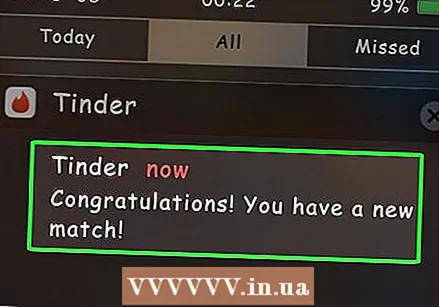 आपल्याकडे सामना होईपर्यंत प्रतीक्षा करा. आपण एखाद्यास आवडत असल्यास आणि ते आपल्याला देखील आवडत असल्यास, आपल्याकडे सामना आहे; त्यानंतर आपल्याला एक सूचना मिळेल आणि आपण आपल्या संदेशाद्वारे त्या व्यक्तीशी बोलू शकता.
आपल्याकडे सामना होईपर्यंत प्रतीक्षा करा. आपण एखाद्यास आवडत असल्यास आणि ते आपल्याला देखील आवडत असल्यास, आपल्याकडे सामना आहे; त्यानंतर आपल्याला एक सूचना मिळेल आणि आपण आपल्या संदेशाद्वारे त्या व्यक्तीशी बोलू शकता. 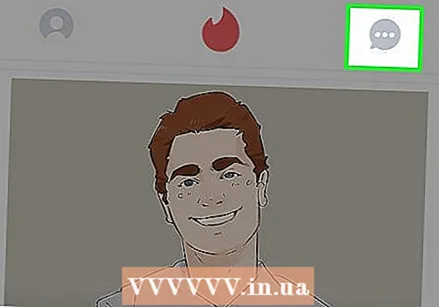 संदेश चिन्ह टॅप करा. हे स्क्रीनच्या उजव्या कोप .्यात आहे.
संदेश चिन्ह टॅप करा. हे स्क्रीनच्या उजव्या कोप .्यात आहे. 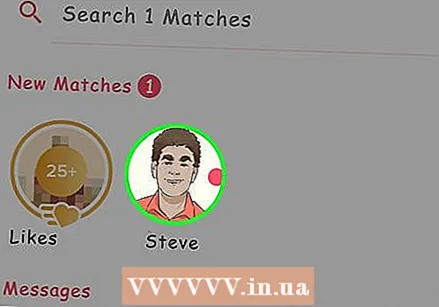 आपल्या सामन्याचे नाव टॅप करा. आपण या पृष्ठावर शोधू शकता, परंतु आपण विशिष्ट वापरकर्त्याचा शोध घेण्यासाठी पृष्ठाच्या शीर्षस्थानी शोध बार देखील वापरू शकता.
आपल्या सामन्याचे नाव टॅप करा. आपण या पृष्ठावर शोधू शकता, परंतु आपण विशिष्ट वापरकर्त्याचा शोध घेण्यासाठी पृष्ठाच्या शीर्षस्थानी शोध बार देखील वापरू शकता.  प्रथम एक मजबूत संदेश लिहा. जेव्हा आपण दुसर्या व्यक्तीशी संपर्क साधण्यास प्रारंभ करता, तेव्हा धक्कादायक न होता आपण आपल्या पहिल्या संदेशामध्ये छान आणि आत्मविश्वास दिल्याचे सुनिश्चित करा.
प्रथम एक मजबूत संदेश लिहा. जेव्हा आपण दुसर्या व्यक्तीशी संपर्क साधण्यास प्रारंभ करता, तेव्हा धक्कादायक न होता आपण आपल्या पहिल्या संदेशामध्ये छान आणि आत्मविश्वास दिल्याचे सुनिश्चित करा. - फक्त "हाय" म्हणू नका; त्याऐवजी असे काहीतरी लिहा, "अहो, आज तुम्ही कसे आहात?"
- आपल्या पहिल्या संदेशासह स्वत: ला इतरांपेक्षा वेगळे करण्याचा प्रयत्न करा.
 दुसर्याचा विचार करा. टिंडरमध्ये, आपण कधीकधी हे विसरून जाता की आपण दुसर्या मानवासोबत बोलत आहात म्हणून नेहमीच आपल्या सामन्याशी संवाद साधताना सकारात्मक आणि छान रहाण्याचा प्रयत्न करा आणि त्याचा किंवा तिचा आदर करा.
दुसर्याचा विचार करा. टिंडरमध्ये, आपण कधीकधी हे विसरून जाता की आपण दुसर्या मानवासोबत बोलत आहात म्हणून नेहमीच आपल्या सामन्याशी संवाद साधताना सकारात्मक आणि छान रहाण्याचा प्रयत्न करा आणि त्याचा किंवा तिचा आदर करा.
टिपा
- आपण सुट्टीवर असाल तेव्हा टिंडरचा वापर न करण्यास प्राधान्य द्या. आपण घरापासून दूर असताना, आपण घरी परत आल्यावर देखील स्थान-आधारित सामने आपल्या खात्यात संचयित केल्या जाऊ शकतात.
चेतावणी
- आपण अनुचित वागणूक दिल्यास किंवा लोकांना त्रास देत असल्यास आपले खाते अवरोधित केले जाऊ शकते.